MT8860C操作说明.docx
《MT8860C操作说明.docx》由会员分享,可在线阅读,更多相关《MT8860C操作说明.docx(12页珍藏版)》请在冰点文库上搜索。
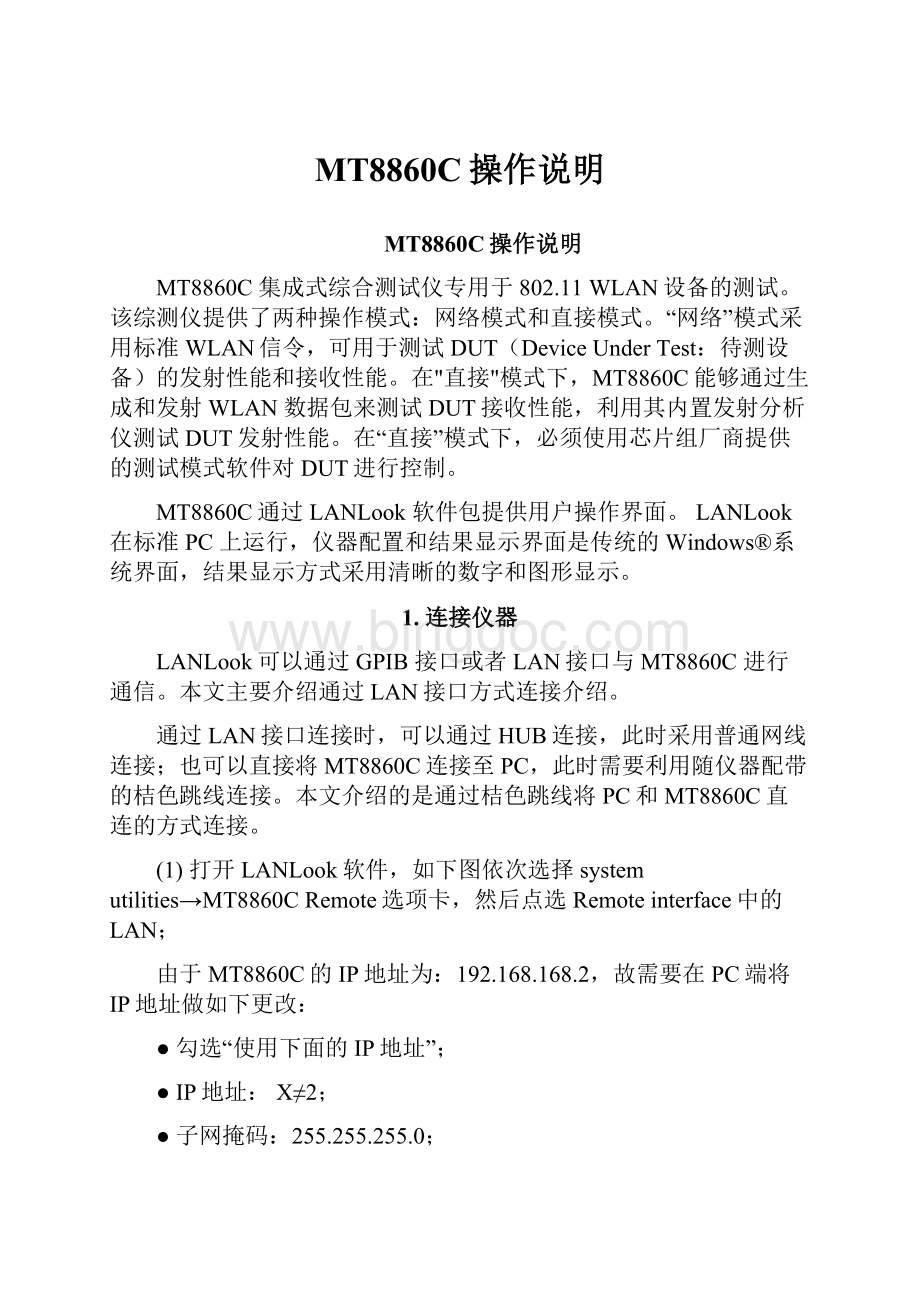
MT8860C操作说明
MT8860C操作说明
MT8860C集成式综合测试仪专用于802.11WLAN设备的测试。
该综测仪提供了两种操作模式:
网络模式和直接模式。
“网络”模式采用标准WLAN信令,可用于测试DUT(DeviceUnderTest:
待测设备)的发射性能和接收性能。
在"直接"模式下,MT8860C能够通过生成和发射WLAN数据包来测试DUT接收性能,利用其内置发射分析仪测试DUT发射性能。
在“直接”模式下,必须使用芯片组厂商提供的测试模式软件对DUT进行控制。
MT8860C通过LANLook软件包提供用户操作界面。
LANLook在标准PC上运行,仪器配置和结果显示界面是传统的Windows®系统界面,结果显示方式采用清晰的数字和图形显示。
1.连接仪器
LANLook可以通过GPIB接口或者LAN接口与MT8860C进行通信。
本文主要介绍通过LAN接口方式连接介绍。
通过LAN接口连接时,可以通过HUB连接,此时采用普通网线连接;也可以直接将MT8860C连接至PC,此时需要利用随仪器配带的桔色跳线连接。
本文介绍的是通过桔色跳线将PC和MT8860C直连的方式连接。
(1)打开LANLook软件,如下图依次选择systemutilities→MT8860CRemote选项卡,然后点选Remoteinterface中的LAN;
由于MT8860C的IP地址为:
192.168.168.2,故需要在PC端将IP地址做如下更改:
●勾选“使用下面的IP地址”;
●IP地址:
X≠2;
●子网掩码:
255.255.255.0;
(2)在“EnterIPAddressorHostname”选项中输入192.168.168.2后,点击connect,连接仪器,成功后“connect”选项会变成“Disconnect”。
(3)手机连接仪器:
手机端需要从WiFiAntenna端焊接一个RFCable,通过SMA转接头连接至仪器。
2.设置测试模式
MT8860C支持网络模式和直接模式两种方式测试。
先以直接模式为例。
(1)仪器端设置:
选择“WirelessTest”选项卡,按照如下格式设置:
Standard:
802.11g(如果要测802.11b,则选择802.11b);
TestMode:
Direct(直接模式,如果要选择网络模式,选择network);
Channel:
11(根据需求设置,要和DUT设置一致);
Powerlevel:
-50dBm(MT8860C发射功率,这项可以不用更改);
Datarate:
54Mbps(根据需求设置,要和DUT设置一致);
DUTTxPwr:
30dBm(DUT期望发射功率,这项可以不用更改);
(2)手机端设置:
手机按照如下步骤依次进入手机WiFi工模模式:
*#*#1705#→Driver→WiFiTest
3.测试WiFi发射性能
(1)仪器端设置:
依次选择WirelessTest→TxTesting选项卡,做如下设置:
TxCharacteristics:
TransmissionType:
FramedFrameType:
Data
DataLength:
1500bytes(根据仪器手册,各种速率需要测试EVM有最小包长限制,为了简单,统一设成1500,各种速率均可测试EVM);
Payload:
0101(默认即可);
Interval:
5ms(默认即可);
Preamble:
Long(默认即可);
InputLevelrange:
根据实际情况设置范围,初步可以先预设一个值,如range1(5to18dBm);然后根据实际情况调整。
其它设置默认即可。
(2)手机端设置:
选择continueTX进入进行参数设置,注意设置参数的时候需要先offWiFi,设置完参数后再onWiFi,选择SentTx即可通过手机端发射出相应格式的WiFi封包。
:
默认即可;
Rate:
15(DUT54Mbps输出;根据测试需求设置,与仪器端保持一致);
Channel:
11(根据测度需求设置,与仪器端保持一致);
Packetlength:
1500(与仪器保持一致,根据仪器手册,各种速率需要测试EVM有最小包长限制,为了简单,统一设成1500,各种速率均可测试EVM);
Packetnumber:
X(数目大小可随便设置:
越大,发射的封包越多,发射的时间越长);
PGA:
默认即可;
设置完这些参数后,退到上一级菜单,onWiFi,再回到continueTX,选择sendTX,手机即开始发射WiFi封包。
在仪器端(LANLook)选择runcontinuous,仪器即开始对手机WiFiTXperformance进行测试,如下图:
另:
Window1,Window2,Window3可以选择不同的测试项,根据需求选择进行各项测试。
4.测试WiFi接收性能
(1)仪器端设置:
依次选择WirelessTest→RxTesting选项卡,做如下设置:
Packettype:
Unicast(一定要选择这个);
DataLength:
100bytes(可以根据需求设置,但一定要比手机端少34);
#Packet:
仪器发射包的个数,可以根据需求设置,如设成500;
DUTRxLevel:
这个即为接收灵敏度的功率值,改变这个值,使丢包率在8%范围内即可。
其它设置默认即可。
(2)手机端设置:
选择continueRX进入进行参数设置,同continueTX,在设置参数的时候需要先offWiFi,设置完参数后再onWiFi。
Rate:
15(DUT54Mbps输出;根据测试需求设置,与仪器端保持一致);
Len:
134(根据测试需求设置,但要比仪器端的数目大34);
Channel:
11(根据测度需求设置,与仪器端保持一致);
其它默认即可。
设置完这些参数后,退到上一级菜单,onWiFi,再回到continueRX,选择setRX,手机即开始接收WiFi封包。
在仪器端(LANLook)选择runonce,仪器即按照设置参数发射一次封包。
在手机端选择Getrx,即可看到手机端收到的包的数目。
通过调节仪器端DUTRxLevel的值,使得rx_fcsfitpkt的数目在92%以上。
DUTRxLevel的值即可手机的WiFi接收灵敏度值。
5.网络测试模式
网络测试模式方式是在设置Testmode的时候选择network即选择了网络测试模式。
网络测试模式的时候需要将MT8860C先设置为一个AP,建立连接后才可进行各项测试。
另外需要注意的是:
如果测试过程中中断后,需要另取一名字,确认每次连接都正确。
具体设置如下:
MT8860CRole:
infrastructure(AP),此时仪器作为一个AP;
SSID:
任取一名字,后面手机端要搜索连接这个AP;
点击CreateNetwork,然后在手机端搜索连接这个AP;手机连接的时候在仪器端点击GetMACAddress,如下图:
连接成功后,connect选项卡变为Disconnect字样。
接下来便可以进行TX和RX性能测试。
仪器端设置同直接模式。
需要注意的是:
测试TX时,需要通过手机的WAP浏览器来仿问仪器:
来进行数据包交流。
手机端使用WAP之前需要先将WAP的连接设置更改为:
WiFi唯一,如下图:
测试RX时,同直接模式不同的设置为最终跑测试的时候可以跑runcontinuous;亦可采用sensitivitysearch,通过仪器自动测试接收灵敏度。